Er zijn 5 beste Instagram-videomakers van dit bericht. Voor nieuwkomers bieden we zelfs een stapsgewijze zelfstudie over het bewerken van video's voor Instagram en enkele handige bewerkingstips.
Beweeg over Facebook, Instagram is het sociale mediaplatform om op te zijn. Met korte video's of reels heeft de site voor het delen van video's en foto's nieuwe mogelijkheden voor inhoud geopend. Het plaatsen van flauwe video's met generieke filters is niet meer voldoende. Je moet een stap verder gaan met je video's om bij de trending curve te blijven.
Wanneer we naar de Instagram-app gaan om een video te plaatsen, biedt deze ons enkele standaard bewerkingsopties. Ze zijn optimaal voor kleine last-minute bewerkingen. Als je echter je video's naar een hoger niveau wilt tillen, heb je een capabele Instagram-app voor videobewerking nodig.
Deel 1. 5 Beste Instagram-videobewerkingstoolDeel 2. Video bewerken voor Instagram gratis
Deel 3. Videobewerkingstips voor Instagram
5 beste Instagram-tool voor videobewerking
Laten we, zonder er omheen te draaien, vijf robuuste video-editors voor Instagram bekijken. Je kunt ze gebruiken om je Instagram-video's naar een professioneel niveau te tillen om meer betrokkenheid van je doelgroep te krijgen.
#1. FilmForth
Het bewerken van Instagram-video's is nog nooit zo eenvoudig geweest. FilmForth is een gratis app voor het bewerken van Instagram-video's waarmee het ongelooflijk eenvoudig is om video's te bewerken. Importeer video's en begin met bewerken in een gestroomlijnde interface. Dit alles en meer zonder een cent te kosten.
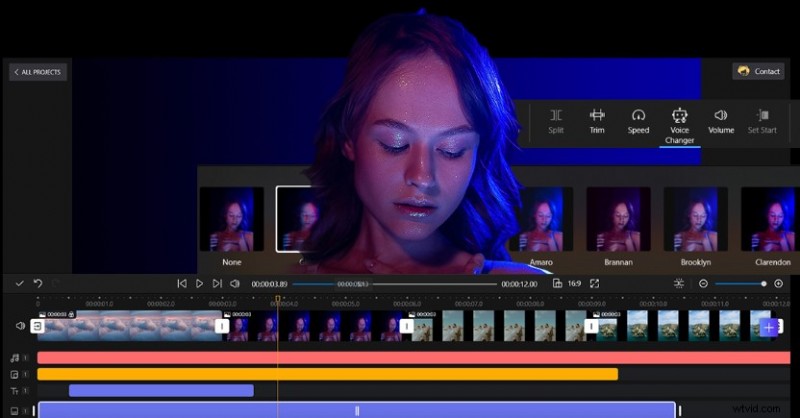
FilmForth
Belangrijkste functies
Met het boeket professionele bewerkingstools kun je je Instagram-video's snel bijwerken en bewerken. Er zijn geen ingewikkelde stappen betrokken bij het gebruik van een van de tools. Vrijwel alle tools zijn te vinden in het dashboard onderaan.
16:9 of 1:1, laat de editor dat voor je oplossen. Gebruik de aspect ratio-optie met vooraf ingestelde instellingen voor populaire sociale mediasites zoals YouTube, Instagram, TikTok en meer.
Vertraag je video en creëer verbluffende slow-motionmomenten in je video's. Het is gemakkelijk met de snelheidsoptie van de editor.
#2. Foto's (Microsoft Foto's)
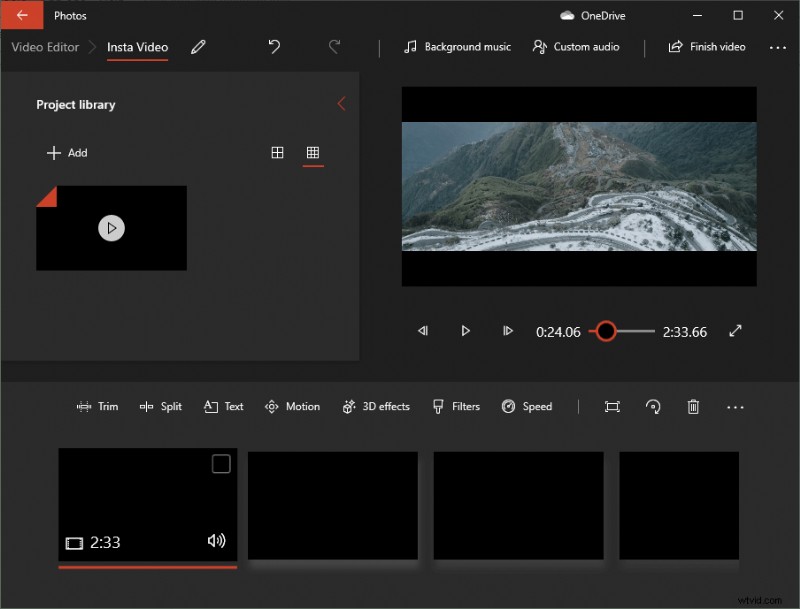
Microsoft Foto's
Foto's-app heeft de ervaren Windows Movie Maker vervangen. Het is een nieuwe video-editor die gratis wordt geleverd met Windows 8 en hoger. Bekijk elke video met de app Foto's en begin met bewerken vanuit de viewer zelf. De knop 'Geef creatief' bovenaan helpt je op weg.
Belangrijkste functies
#3. OpenShot
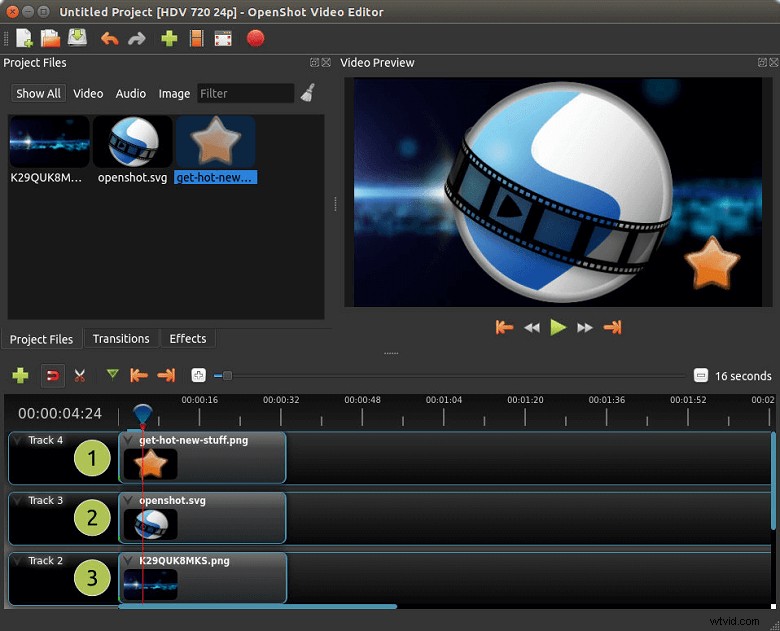
OpenShot
OpenShot is een gratis en open-source video-editor die kan worden gebruikt om Instagram-videobewerkingen te maken. Gesteund door zijn robuuste en adaptieve bewerking, kunt u erop vertrouwen om video's voor Instagram en andere sociale mediaplatforms te bewerken.
Belangrijkste functies
#4. Adobe Première Pro
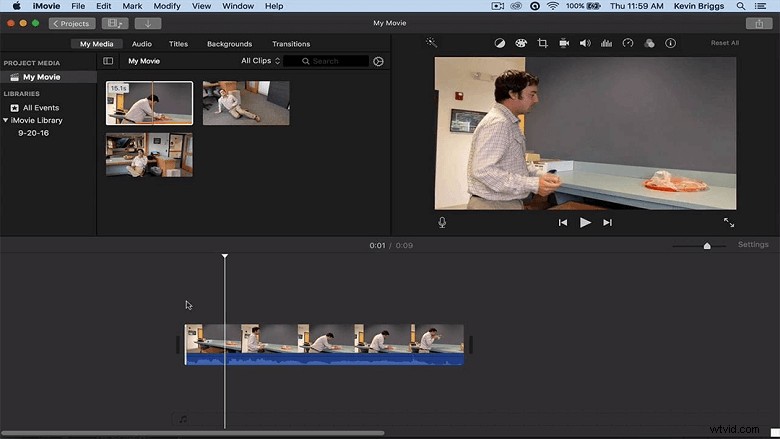
Adobe Premiere Pro
Vuur alle cilinders af met de Premiere Pro. Ze worden beschouwd als de directe concurrent van Apple's Final Cut Pro. De krachtige video-editor van Adobe is een toepassing van industriële kwaliteit met veelzijdigheid in vrijwel al zijn afdelingen.
Belangrijkste functies
#5. iMovie
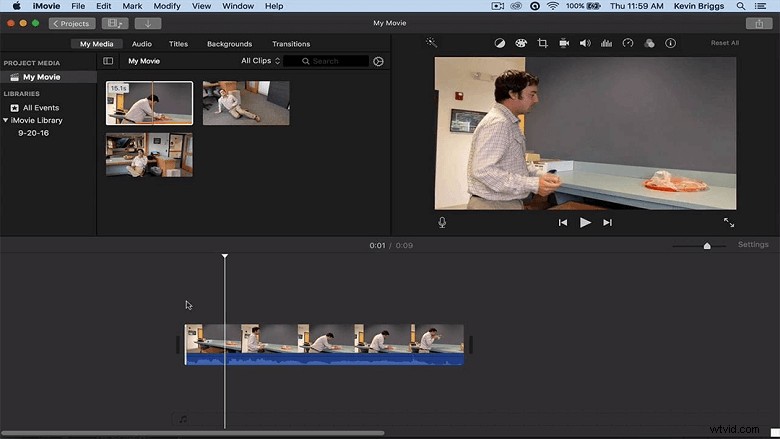
iMovie
Als je naar het Apple-ecosysteem gaat, heb je het Windows Movie Maker-equivalent in de vorm van iMovie. iMovie werkt op macOS-, iPad- en iOS-ondersteunde apparaten. De functies zijn vrijwel allemaal hetzelfde.
Belangrijkste functies
Video voor Instagram gratis bewerken
Bewerk Instagram-video's met gebruiksvriendelijke video-editors. Ze maken het hele bewerkingsproces dat je opnieuw zou willen doen. Verken je creatieve kant met de juiste bewerkings-apps voor onze Insta-content. Hieronder volgen gedetailleerde stappen voor het bewerken van Instagram-video's.
Stap 1. Importeer het videobestand
Download en installeer FilmForth-editor. Het kan alleen worden geïnstalleerd vanuit de Microsoft Store.
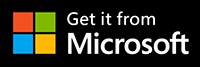
Het wordt tijd dat we een nieuw project maken. Doe dat door op de knop Nieuw project te klikken en vervolgens Video-/fotoclips toevoegen.
Aan de andere kant, als je een oudere video wilt die eerder op FilmForth is gemonteerd, kun je naar het project zoeken met de knop Project openen.
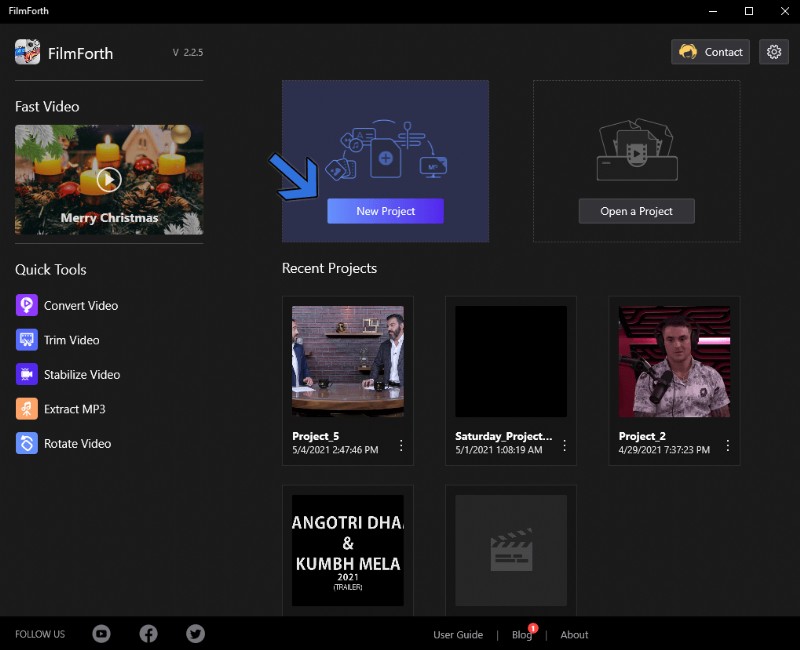
Nieuw project op FilmForth
Nu we de video op zijn plaats hebben, wordt het tijd dat we gaan bewerken. Laat ons de nodige dekken die u goed zullen voorbereiden. Vanaf daar kunt u verder gaan.
Stap 2. Selecteer Beeldverhouding
Ga naar het startscherm van het huidige project en klik op de knop Projectinstellingen. U kunt de projectinstellingen bereiken door op de terugknop aan de linkerkant van het scherm te klikken.
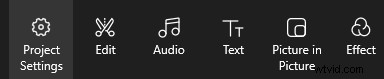
Projectinstelling
Ga in de projectinstellingenwizard naar het gedeelte Beeldverhouding. Selecteer vanaf daar de Instagram-optie, die wordt aangeduid met 1:1.
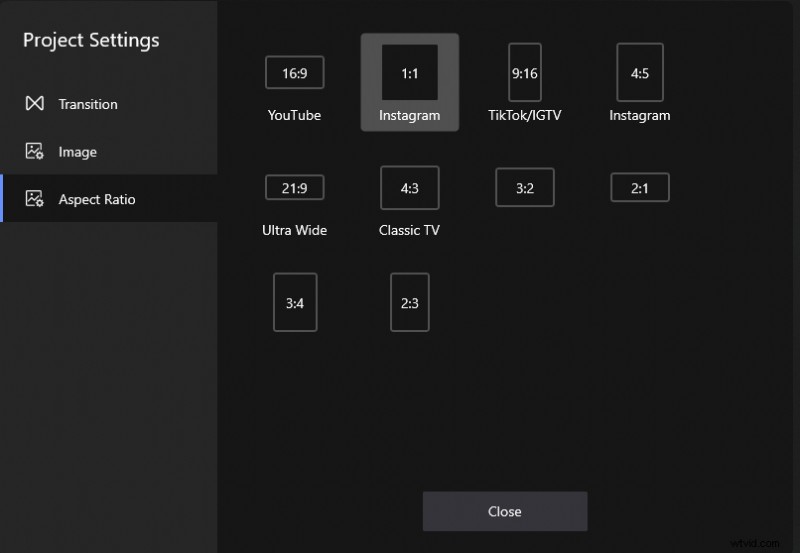
Selecteer Instagram-beeldverhouding
U moet weten - De video wordt niet bijgesneden maar gekalibreerd om in de volledige resolutie in de verhouding 1:1 te passen. Gebruik de optie Crop &Motion voor het bijsnijden van delen.
Stap 3. Voeg muziek toe aan de video
Instagram heeft wel muziek via Spotify, maar soms hebben ze niet de muziek die je zoekt. Voeg je muziek toe en plaats deze op Instagram.
Ga naar de tijdlijnfeed en klik op de snelkoppeling Muziek toevoegen.
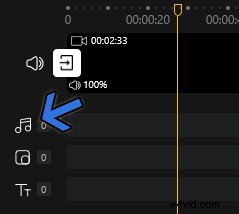
Muziekpictogram toevoegen
Klik in het audiogedeelte op de knop Audio toevoegen onderaan het dashboard van de tool.

Audio toevoegen
Dan zijn we in het audiopaneel. Klik op de knop Lokaal audiobestand toevoegen om uw lokaal opgeslagen muziek toe te voegen.
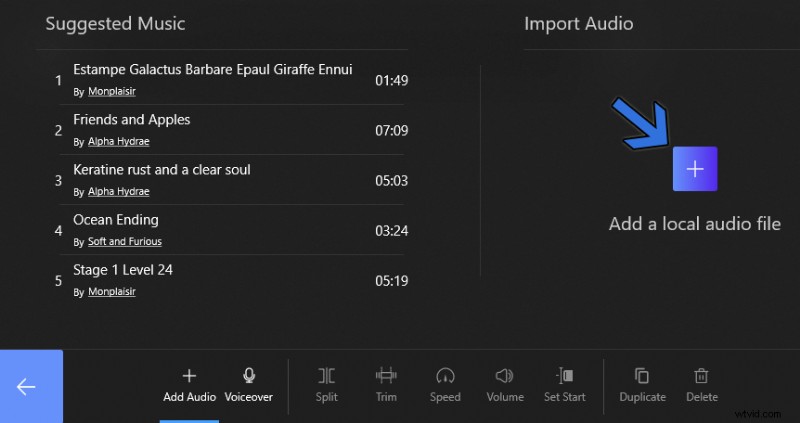
Voeg een lokaal audiobestand toe
De toegevoegde audio verschijnt als een rode balk in de tijdlijnfeed. Je hebt ook toegang tot verschillende audiobewerkingsopties.
Naast de bovenstaande functies, kunt u met FilmForth uw video inkorten, overgangen of effecten toevoegen, Picture in Picture of tekst toevoegen en zoveel andere functies die u kunt gebruiken. Het enige wat u hoeft te doen is de software te starten en te doen wat het menu aangeeft. De gebruiksvriendelijke interface en gebruiksvriendelijke functies zullen zeker charme toevoegen aan je Instagram-video.
Tips voor het bewerken van video's voor Instagram
Met meer dan 1 miljard gebruikers op Instagram is er altijd ruimte om je video's te verbeteren en je te onderscheiden van de massa. Hier zijn een paar tips om je Instagram-video op te poetsen.
Het toevoegen van muziek voegt zeker de ijver toe, maar beelden zijn net zo belangrijk, zo niet belangrijker. Gebruik de juiste filters en kleurtinten om de sfeer te bepalen.
Doe een beetje onderzoek en kijk welke filters tegenwoordig populair zijn. Plan dienovereenkomstig en maak kwaliteitsvideo's.
Voor actuele scenario's kan de camera-app van Instagram handig zijn. Bij andere gelegenheden kun je het beste bij de camera-app van je telefoon blijven. Het heeft een betere verwerking en optimalisatie en richt zich op het gebruik van de volledige hardware van de camera.
De meeste Instagram-gebruikers hebben automatisch afspelen ingeschakeld. Blaas ze niet op met luide muziek of audio aan het begin van de video. Geef ze de kans om het volume lager te zetten.
Verhoog het volume naarmate de video vordert. Het kan eenvoudig worden gedaan met de FilmForth-video-editor.
Reel, verhalen en berichten. Je hebt drie manieren om je video's in verschillende lengtes te zetten. 1080 bij 1080 pixels is groenblijvende vierkante inhoud.
En als je je scherm maximaal wilt vullen, klinkt 1080 bij 1350 pixels ongeveer goed. Als je voor verhalen gaat en het hele scherm van de smartphone wilt vullen, ga dan voor 900 bij 600 pixels.
Conclusie
Dit waren enkele van de beste video-editors voor Instagram-video's. U kunt beginnen met de in-app-bewerking van Instagram. Bijgevolg kunt u onder andere naar editors zoals FilmForth en OpenShot gaan.
Ze bieden je tools om Instagram-video's op een grondige manier te bewerken. Zorg ervoor dat u video opneemt in de hoogst mogelijke kwaliteit, samen met een opnamestabilisator, zoals Gimbal (als u lange inhoud opneemt).
